Avec la sortie de Windows 10, Microsoft a introduit Windows en tant que concept de service. Dans ce concept, plutôt que de publier une nouvelle version de Windows tous les trois ou quatre ans, Microsoft publie régulièrement des mises à jour de Windows 10 pour ajouter de nouvelles fonctionnalités et options au système d'exploitation.
Windows 10 étant un service, des mises à jour sont régulièrement publiées. Outre la publication de mises à jour critiques et de qualité, Microsoft publie deux mises à jour majeures, appelées mises à jour de fonctionnalités, deux fois par an, afin d'ajouter de nouvelles fonctionnalités au système d'exploitation. En règle générale, la première mise à jour de l'année est publiée au mois d'avril et la deuxième à la fin du mois d'octobre ou au début du mois d'octobre.

Il est à noter que seules les mises à jour de fonctionnalités changent le numéro de version de Windows 10 et non les mises à jour régulières.
Lorsque Microsoft commence à déployer une version plus récente de Windows 10 auprès du grand public, il est possible qu'elle ne soit pas immédiatement disponible pour tout le monde. Comme il existe des centaines de PC exécutant Windows 10, Microsoft ne peut pas transmettre les mises à jour de fonctionnalités à chaque PC à la fois via Windows Update. Cela peut prendre quelques mois avant d’apparaître sur votre PC.
Quelle est la dernière version de Windows 10?
Depuis mars 2019, la version 1809 est la dernière version de Windows 10.
Quand la dernière version de Windows 10 a-t-elle été publiée?
La dernière version de Windows 10, la version 1809, a été publiée en octobre 2018.
Comment vérifier si vous utilisez la dernière version de Windows 10?
Eh bien, c'est assez facile. Dans le champ de recherche Démarrer / barre des tâches, tapez Winver.exe et appuyez sur la touche Entrée pour ouvrir la boîte de dialogue À propos de Windows. La boîte de dialogue affiche la version actuelle de Windows 10 installée sur votre PC avec le numéro de version.
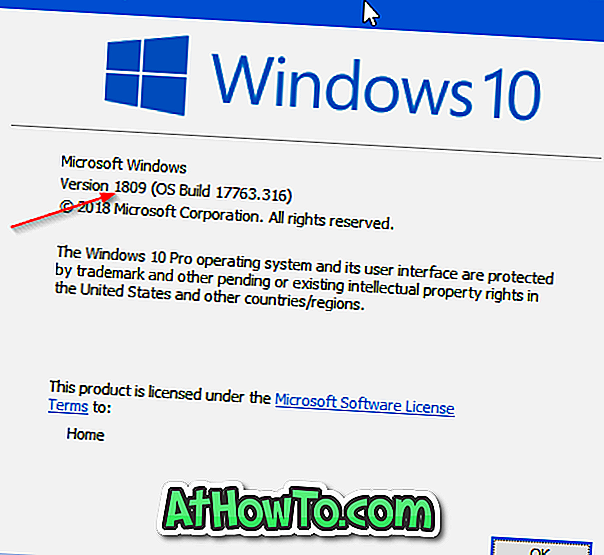
Comment obtenir la dernière version de Windows 10?
Sauf si vous avez désactivé Windows Update ou des mises à jour de fonctionnalités retardées / bloquées, Windows 10 vous avertit lorsqu'une mise à jour est disponible pour votre PC. Néanmoins, voici comment vérifier la dernière version de Windows 10.
Étape 1: Ouvrez l'application Paramètres. Accédez à la page Mise à jour et sécurité > Windows Update .
Étape 2: Cliquez sur le bouton Vérifier les mises à jour pour vérifier si des mises à jour (vérifications de tous les types de mises à jour) sont disponibles pour votre PC.
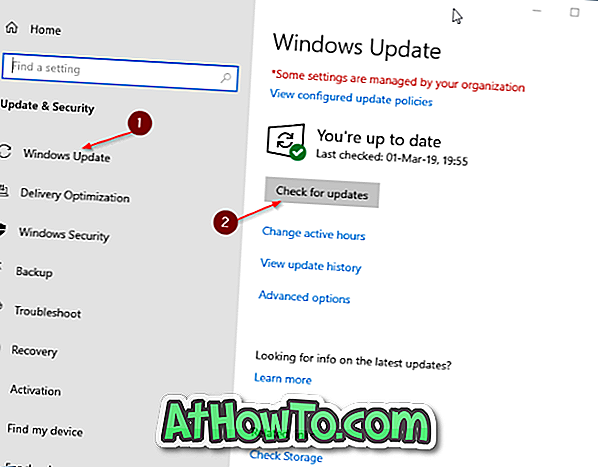
Comment obtenir la dernière version de Windows 10 maintenant?
Si la dernière version de Windows 10 n'apparaît pas sur votre PC via Windows Update, vous pouvez utiliser l'outil de création de média officiel pour effectuer la mise à niveau vers la dernière version de Windows 10. Voici comment le télécharger et l'utiliser.
Étape 1: Téléchargez l'outil de création de média à partir de cette page officielle.
Étape 2: Exécutez la même chose sur votre PC. Acceptez le contrat de licence pour continuer.
Étape 3: Sur le « Que voulez-vous faire? “À l'écran, sélectionnez l'option Mettre à niveau ce PC maintenant, puis cliquez sur le bouton Suivant .
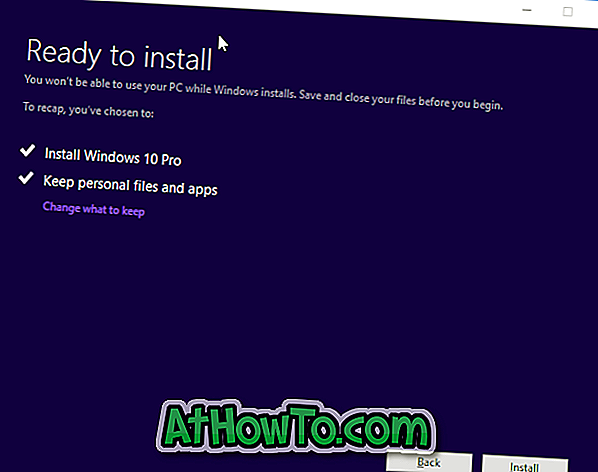
Étape 4: L'outil de création de média va maintenant commencer à télécharger la dernière version de Windows 10 à partir de serveurs Microsoft. Une fois cela fait, vous obtenez l'écran suivant Prêt à installer. Cliquez sur le bouton Installer pour commencer l'installation de la mise à jour.
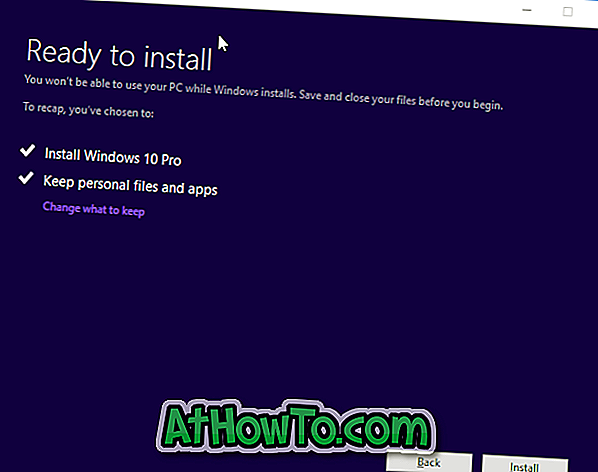
L’installation de la mise à jour peut prendre entre 30 et 90 minutes.
Après avoir installé la mise à jour, vous pouvez taper Winver.exe dans la zone de recherche Démarrer / barre des tâches, puis appuyer sur la touche Entrée pour connaître la version actuelle de Windows 10 installée sur votre PC.
Comment télécharger la dernière version de Windows 10 ISO?
Vous pouvez utiliser l'outil de création de média officiel pour télécharger la dernière version de Windows 10 ISO directement à partir de serveurs Microsoft. Veuillez consulter notre procédure de téléchargement de la dernière version du guide de fichiers image ISO 10 de Windows 10 pour obtenir des instructions détaillées.














